3DMax 2020安装教程详细讲解
设·集合小编 发布时间:2023-02-24 20:46:25 906次最后更新:2024-03-08 10:45:45
导语概要




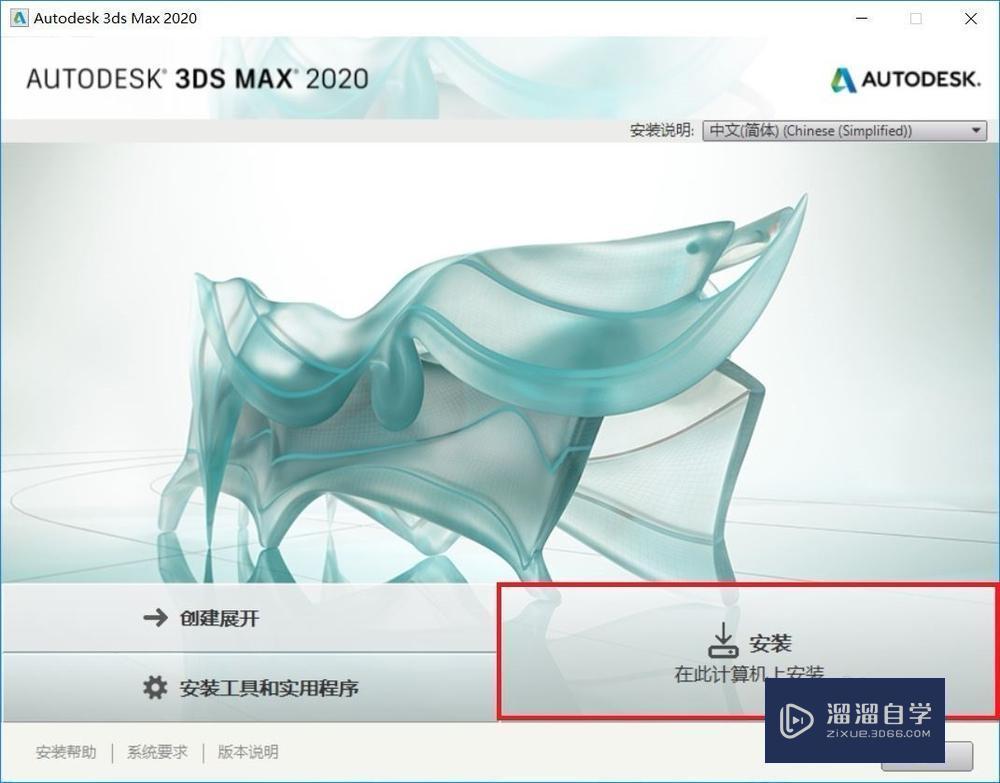











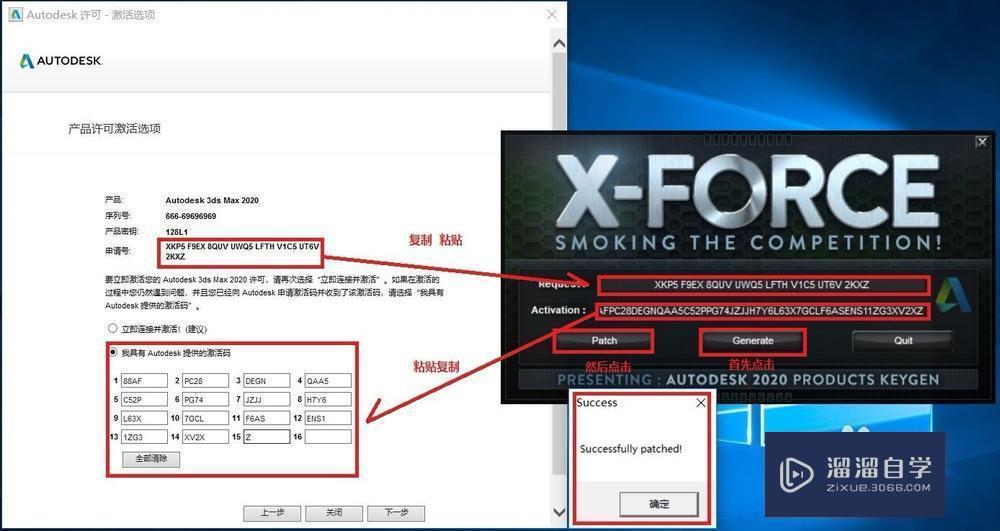



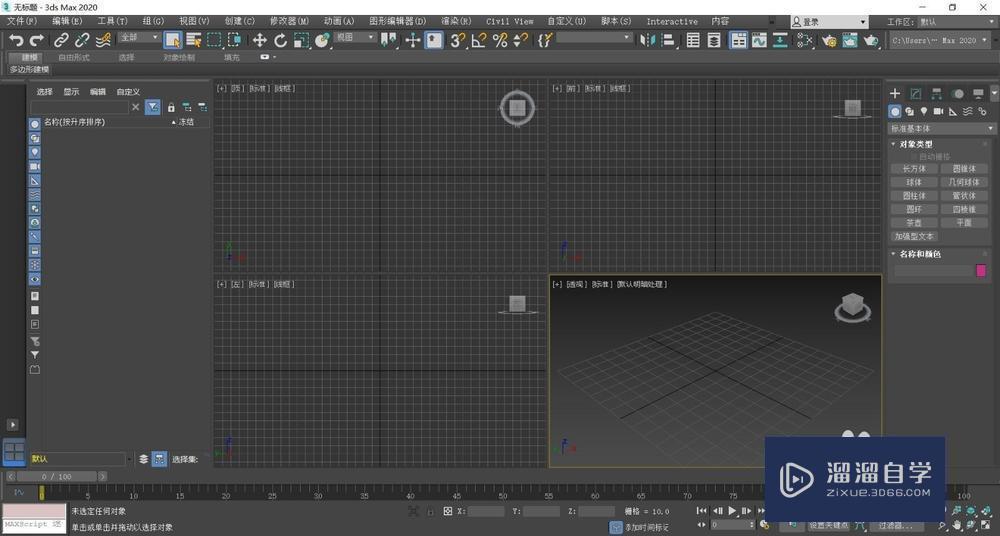
第1步双击软件选择解压路径,点击安装。第2步选择许可协议。第3步更改安装路径,安装完成立即启动。第4步在开始菜单打开3dmax中文。第5步选择输入序列号,我同意。第6步点击激活输入序列号:666-69696969密钥:128L1。第7步找到注册机,以管理员身份运行。第8步复制申请号,粘贴激活码。第9步激活完成。第10步打开软件。特别提示电脑需求配置较高8g以上内存运行
Autodesk3dsMax2020是由Autodesk公司发布的基于PC端的三维建模、动画和渲染软件。是使用最广泛的三维动画、建模软件。基于DOS操作系统的3DStudio系列,专注于提供效率,性能和稳定性,从而加速内容创建过程。autodesk3DMax倒角Revit的新更新提供了更大的灵活性,无论是处理导入复杂的BIM数据还是创建下一个游戏资产。希望能帮助到有需要的人。学会的话记得关注溜溜自学哦!本教程内容来源于网络收集,内容仅供参考和学习,如需具体解决问题请观看专业课程。

工具/软件
电脑型号:联想(Lenovo)天逸510S; 系统版本:联想(Lenovo)天逸510S; 软件版本:3DMax
方法/步骤
第1步
双击软件选择解压路径,点击安装。


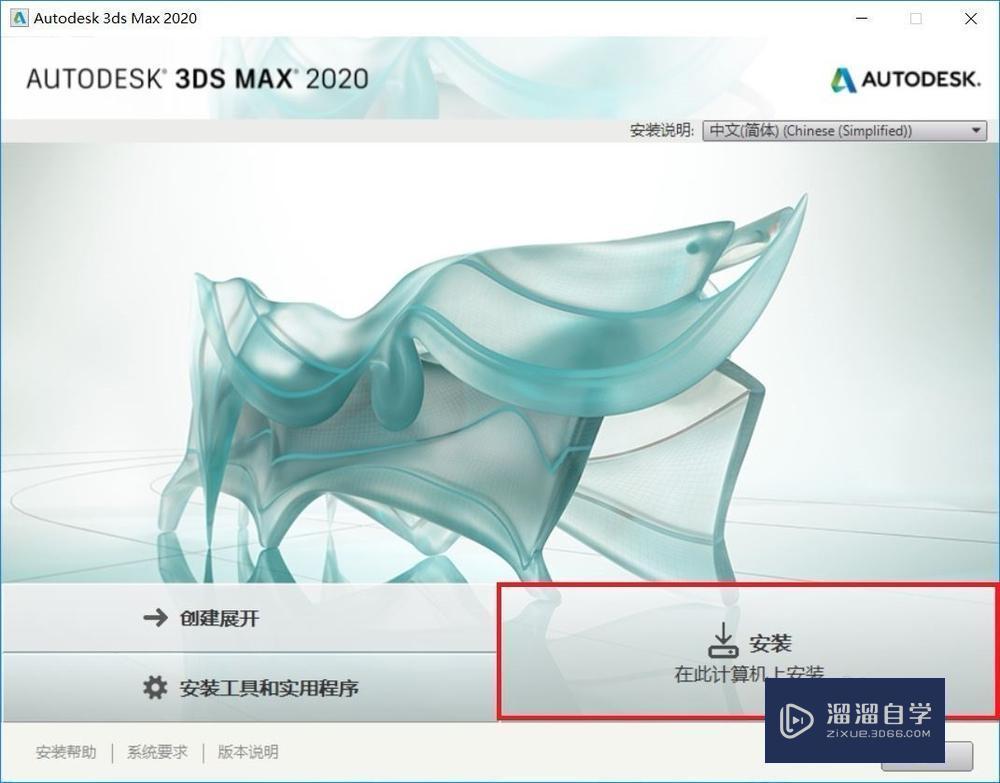
第2步
选择许可协议。
第3步
更改安装路径,安装完成立即启动。


第4步
在开始菜单打开 3dmax中文。
第5步
选择输入序列号,我同意。


第6步
点击激活输入序列号:666-69696969密钥:128L1。

第7步
找到注册机,以管理员身份运行。
第8步
复制申请号,粘贴激活码。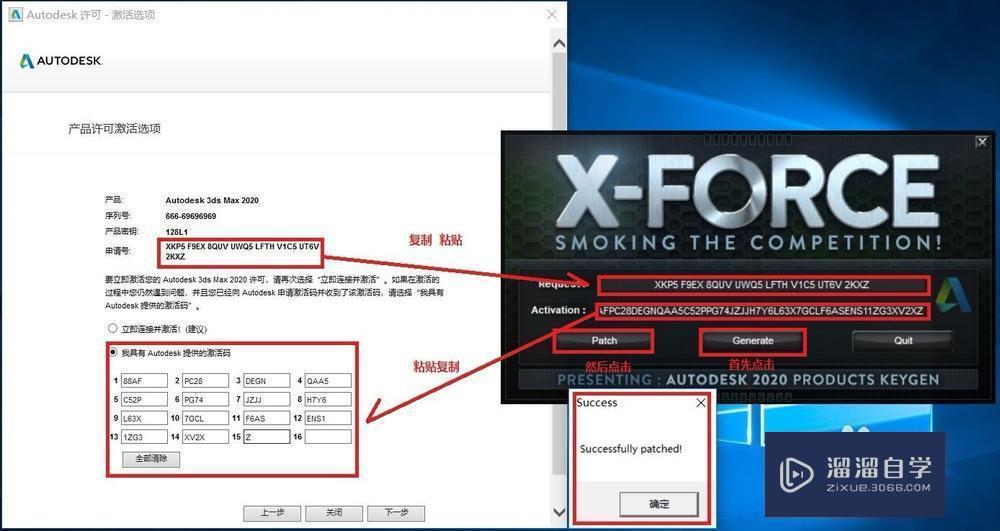
第9步
激活完成。
第10步
打开软件。

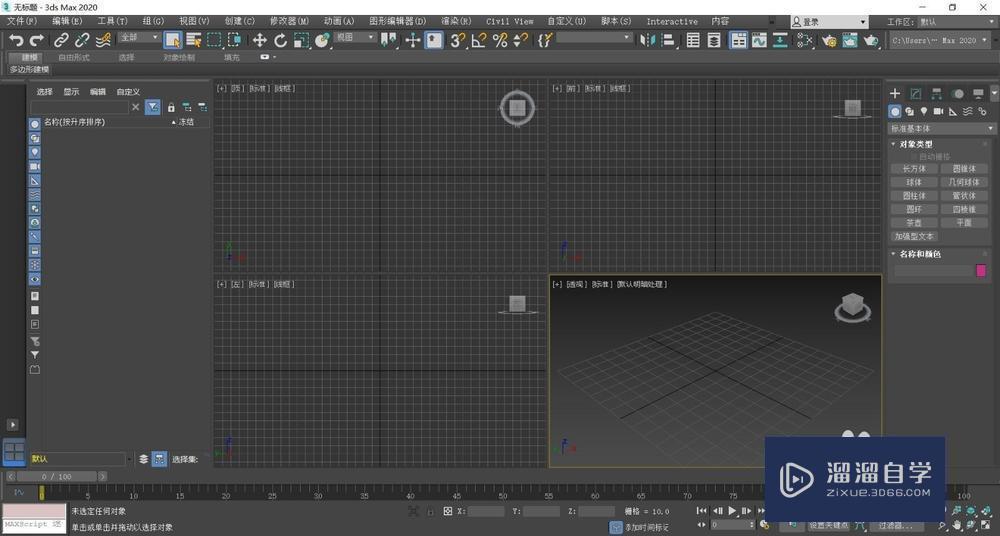
特别提示
电脑需求配置较高
8g以上内存运行
- 上一篇:3DMax绑定虚拟体教程
- 下一篇:3DMax如何使用ffd长方体
相关文章
广告位


评论列表